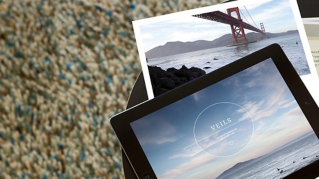ARTICLE DU TUTORIEL
Avancé
3 min
Modification de l’interlettrage et de l’interligne dans un texte
Améliorez l'aspect du texte mis en forme en modifiant l'espacement des mots, des lettres et même des lignes.
Télécharger des fichiers exemples
Ce fichier d’exemple contient des ressources Adobe Stock fournies à des fins d’entraînement uniquement. Consultez le fichier ReadMe figurant dans le dossier pour connaître les conditions régissant l’utilisation de ce fichier. Adobe Stock propose des millions de photos et de vidéos libres de droits à usage commercial. Vous pouvez bénéficier de 10 images offertes avec l'essai gratuit d'un mois .

Utilisez les options d’approche, de crénage et d’interligne pour peaufiner votre typographie et faciliter la lecture de votre texte.
Approche
L’approche consiste à ajuster l’interlettrage dans un mot, une ligne ou un paragraphe. Elle influe sur le ton général d’un design. Plus les valeurs d’approche sont élevées, plus le texte sera aéré et fignolé, plus elles sont faibles, plus le contenu sera compact et ira droit au but.
Modifiez la valeur d’approche dans la section Caractère du panneau Propriétés, ou directement dans le panneau Caractère (Texte > Caractère).

Approche des titres
Sélectionnez votre titre à l'aide de l'outil Texte, et choisissez ou saisissez une valeur dans le champ Approche.
Vous pouvez également utiliser les flèches Haut et Bas ou cliquer dessus en maintenant la touche Maj. enfoncée pour modifier la valeur par incréments de 10.

Approche du corps du texte
Lorsqu’elle est définie sur une faible valeur positive, l’approche peut améliorer la lisibilité des sous-titres, du texte affiché à l'écran et de divers éléments, tels que les passages entre guillemets et les barres latérales, qui nécessitent d’être mis en valeur. Une approche négative est rarement appliquée au corps du texte, car elle a tendance à écraser les lettres et à rendre le texte difficile à lire. Testez par vous-même.

Conseil : vous pouvez régler l’approche visuellement. Appuyez d'abord sur Cmd + K (MacOS) ou Ctrl + K (Windows) pour accéder à la boîte de dialogue Préférences. Sous Unités et incréments, définissez l’option Crénage/Approche sur une valeur plus petite afin de pouvoir effectuer des réglages plus précis. Nous avons utilisé la valeur 5/1000 de cadratin. Sélectionnez du texte à l'aide de l'outil Texte, puis appuyez sur Option (MacOS) ou Alt (Windows) et sur les flèches Gauche/Droite jusqu'à ce que l’approche soit correcte.
Crénage
Pour des titres de qualité professionnelle, associez approche et crénage. Le crénage ajuste l'espacement de deux lettres adjacentes, tandis que l’approche agit sur l'espacement de toutes les lettres d’un texte.
Testez les options de crénage automatique d’InDesign pour obtenir d’emblée de bons résultats.
Sélectionnez votre titre et appliquez un crénage optique ou métrique dans le panneau Caractère ou Propriétés. Le crénage optique ajuste l'espacement en fonction de la forme des lettres et constitue généralement une bonne option pour les textes en gros caractères. Le crénage métrique repose sur les mesures des paires de caractères incluses dans le design de la police et convient mieux aux textes de petite taille, comme les sous-titres et les paragraphes.

Conseils pour identifier un mauvais espacement :
L’espacement de certaines paires de lettres, telles que Va, FO, Ta, AV, AT et AW, peut être mauvais. Un crénage manuel peut alors être nécessaire pour rectifier le tir au niveau des gros caractères. Pour ce faire, sélectionnez l'outil Texte et cliquez entre deux lettres. Choisissez une valeur de crénage dans le menu correspondant ou cliquez sur les flèches Haut et Bas. Appuyez simultanément sur la touche Maj. pour modifier la valeur par incréments plus importants.
Essayez d'équilibrer visuellement l'espace entre les lettres. Plissez les yeux pour vous concentrer non pas sur les lettres, mais sur leurs formes et l’espace négatif entre elles.
Faites pivoter le titre à 180 degrés pour manipuler des formes abstraites. Lorsque vous avez terminé, sélectionnez le texte à l'aide de l'outil Sélection et définissez l’angle sur 0° dans la section Transformation du panneau Propriétés.

Pour régler visuellement le crénage, cliquez entre deux lettres à l'aide de l'outil Texte, puis appuyez sur Option (MacOS) ou Alt (Windows) et sur les flèches Gauche/Droite. Pour rétablir les paramètres d’approche et de crénage par défaut, sélectionnez le texte à l'aide de l'outil Texte, puis appuyez sur Cmd + Option + Q (MacOS) ou Ctrl + Alt + Q (Windows).
Interligne
L'interligne est l'espacement des lignes mesuré d'une ligne de base à l’autre (la ligne de base est la ligne invisible sur laquelle « reposent » les lettres).
Sélectionnez plusieurs lignes de texte à l'aide de l'outil Sélection ou Texte.
Définissez l'interligne dans le panneau Caractère ou Propriétés.
Conseils :
Pour faciliter la lecture, l'interligne est généralement défini autour de deux points supérieurs à la taille de police, par exemple, 10 pt/12 pt, 11 pt/13,5 pt (taille de police/interligne). Vous pouvez augmenter l’interligne pour aérer le texte.

Pour les lignes plus longues distribuées dans des colonnes plus larges, augmentez les valeurs d'interligne pour guider l'œil du lecteur vers le début de la ligne suivante.

Pour régler visuellement l'interligne, sélectionnez le paragraphe à l'aide de l'outil Texte, puis appuyez sur Option + flèches Haut/Bas (MacOS) ou Alt + flèches Haut/Bas (Windows) jusqu'à ce que le résultat soit correct.
Pour rétablir le paramètre Automatique, sélectionnez le paragraphe et appuyez sur Cmd + Option + Maj + A (MacOS) ou Ctrl + Alt + Maj + A (Windows).
Utilisé avec parcimonie, l’interlettrage peut donner une nouvelle dimension à votre typographie. Il n’existe aucune formule magique. Les valeurs d’approche, de crénage et d’interligne appliquées aux titres et aux paragraphes dépendent de la police utilisée, du but recherché et de la longueur des lignes. Avec un peu de pratique, vous maîtriserez rapidement ces réglages.